Irbis NB266 User Manual [ru]

Ноутбук
NB266
NB267
NB268
NB269
www.irbis-digital.ru
Ноутбук IRBIS NB266/NB267/NB268/NB269 • Инструкция по эксплуатации
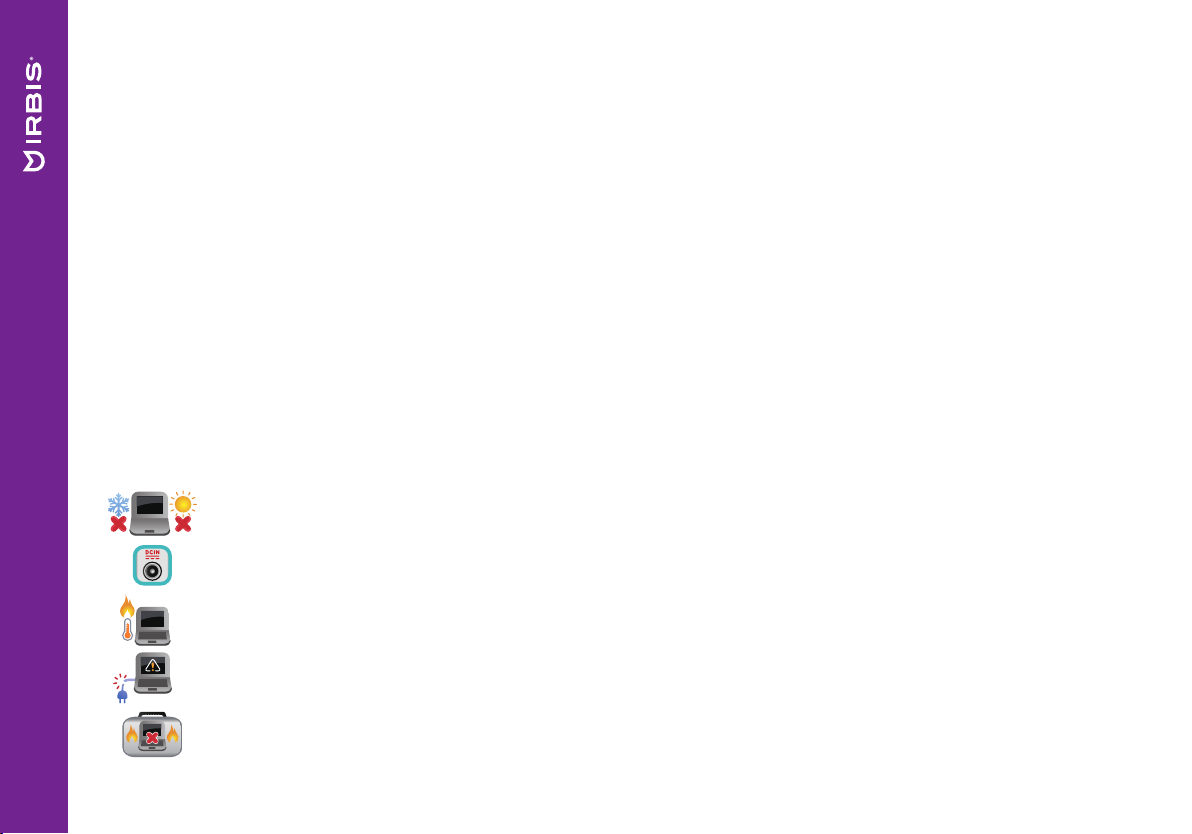
Уважаемый пользователь!
Поздравляем Вас с покупкой и благодарим за выбор продукции нашей компании. Ноутбук IRBIS NB266/
NB267/NB268/NB269 функционирует на базе платформы ОС Windows, обладающей удобным и понятным интерфейсом и позволяющей получить доступ к ресурсам всемирной сети, работать с огромным количеством
популярных приложений, просматривать фильмы, слушать музыку, читать книги. Перед началом использования убедительно просим ознакомиться с инструкцией по эксплуатации. Данная инструкция специально
разработана для описания функций и особенностей Вашего устройства.
1. Комплект поставки
y Ноутбук
y Адаптер питания
y Гарантийный талон
y Инструкция по эксплуатации
Информация о правилах безопасности
Использование ноутбука
Рекомендуется использовать данный ноутбук в условиях нормальной влажности при температуре воздуха в диапазоне от 5°C до 35°C.
Обратите внимание на этикетку на нижней стороне ноутбука и убедитесь, что Ваш блок питания
поддерживает соответствующее напряжение.
Не размещайте ноутбук на коленях или других частях тела во включенном состоянии во избежание ожогов.
Не пользуйтесь поврежденными сетевыми шнурами, аксессуарами и периферийными устройствами.
Не помещайте включенный ноутбук в сумку и не накрывайте его любыми материалами, кото-
Ноутбук IRBIS NB266/NB267/NB268/NB269 · Инструкция по эксплуатации
рые могут затруднить циркуляцию воздуха.
2
www.irbis-digital.ru
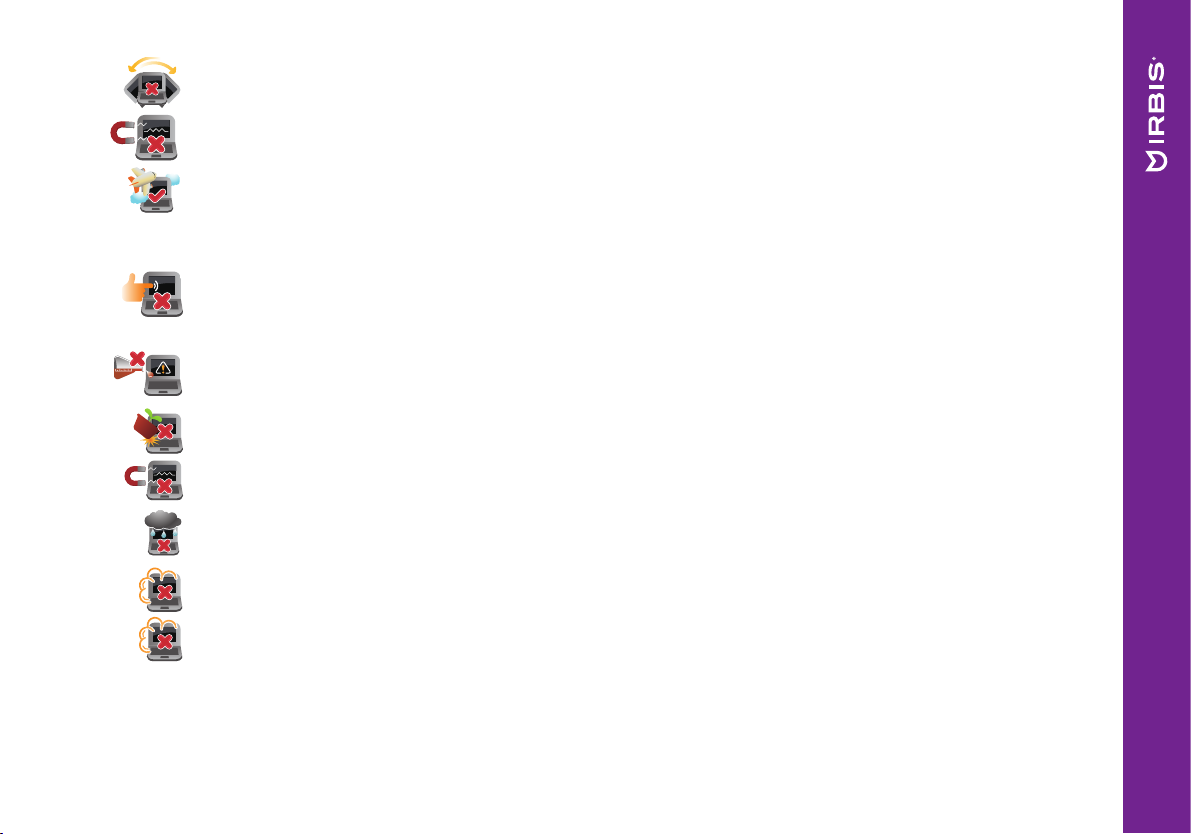
Не помещайте ноутбук на неровную или неустойчивую поверхность.
Ноутбук можно пропускать через рентгеновский сканер, но не рекомендуется проносить его
через магнитные детекторы или подвергать его воздействию магнитных жезлов.
Если Вы собираетесь пользоваться ноутбуком во время авиаперелета, сообщите об этом авиакомпании.
Уход за ноутбуком
Прежде чем чистить ноутбук, отключите его от сети. Используйте чистую губку или кусочек
замши, смоченный в воде или неабразивном чистящем средстве. Удалите лишнюю влагу сухой
тряпкой.
Не используйте чистящие средства и растворители, такие, как бензол, или иные химикаты для
очистки поверхности ноутбука или рядом с ним.
Не ставьте предметы на поверхность ноутбука и не помещайте в него посторонние предметы.
Не подвергайте ноутбук воздействию сильных магнитных или электрических полей.
Не подвергайте ноутбук воздействию жидкостей и не используйте в условиях повышенной
влажности.
Не помещайте ноутбук в пыльную или грязную среду.
Не пользуйтесь ноутбуком в непосредственной близости от места утечки газа.
www.irbis-digital.ru
Ноутбук IRBIS NB266/NB267/NB268/NB269 · Инструкция по эксплуатации
3
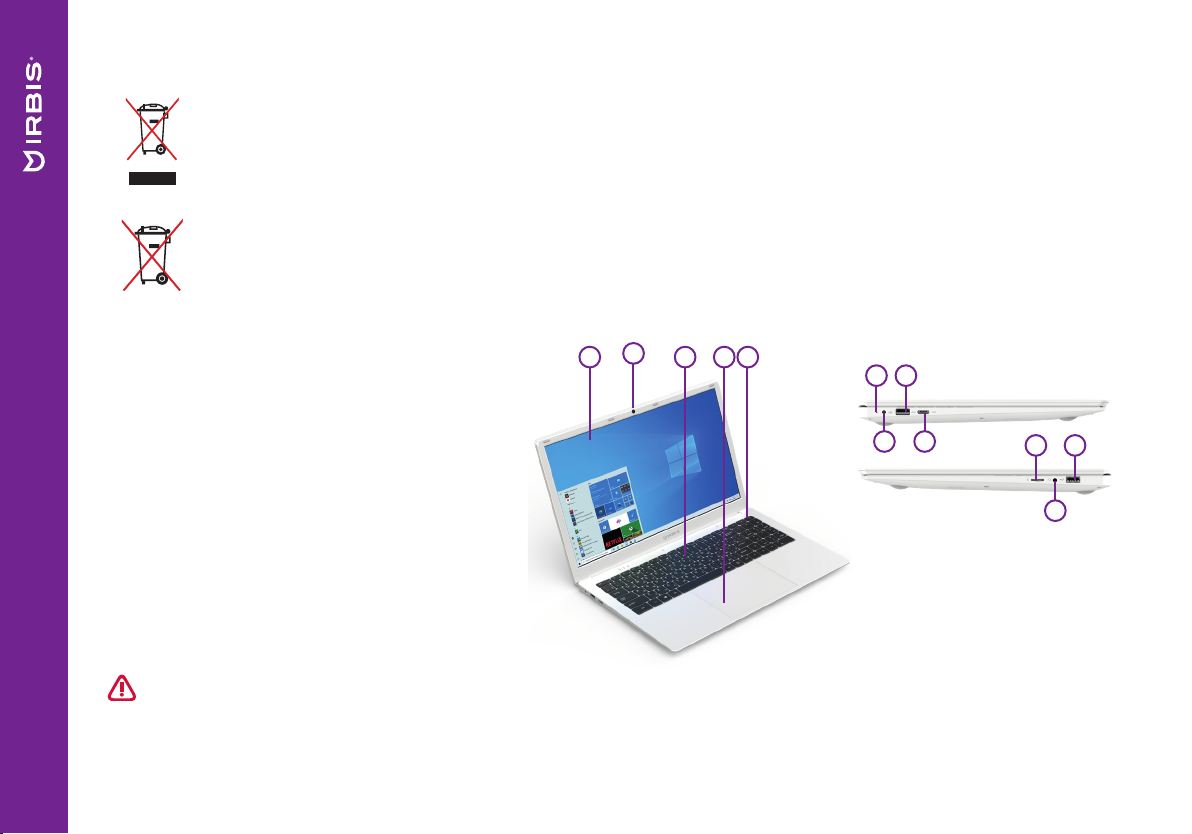
Утилизация
Не выбрасывайте ноутбук вместе с бытовым мусором. Этот продукт предназначен для повторного использования и переработки. Символ перечеркнутого мусорного бака означает, что продукт (электрическое и электронное оборудование и содержащие ртуть аккумуляторы) нельзя
выбрасывать вместе с бытовым мусором. Ознакомьтесь с правилами утилизации таких продуктов.
Не выбрасывайте аккумулятор вместе с бытовым мусором. Символ перечеркнутого мусорного
бака означает, что аккумулятор нельзя выбрасывать вместе с бытовым мусором.
2
Обзор устройства
1
1. Экран
2. Фронтальная камера
3. Клавиатура
4. Тачпад
5. Кнопка включения / выключения
6. Индикатор процесса зарядки
7. Разъем для питания
8. USB 3.0
9. Порт mini-HDMI
10. Разъем для карт памяти MicroSD
11. Разъем для подключения наушников
12. USB 2.0
Принудительное отключение питания может привести к потере данных. Мы рекомендуем регулярно сохранять
резервные копии данных.
53 4
6
8
7
9
10
12
11
Ноутбук IRBIS NB266/NB267/NB268/NB269 · Инструкция по эксплуатации
4
www.irbis-digital.ru
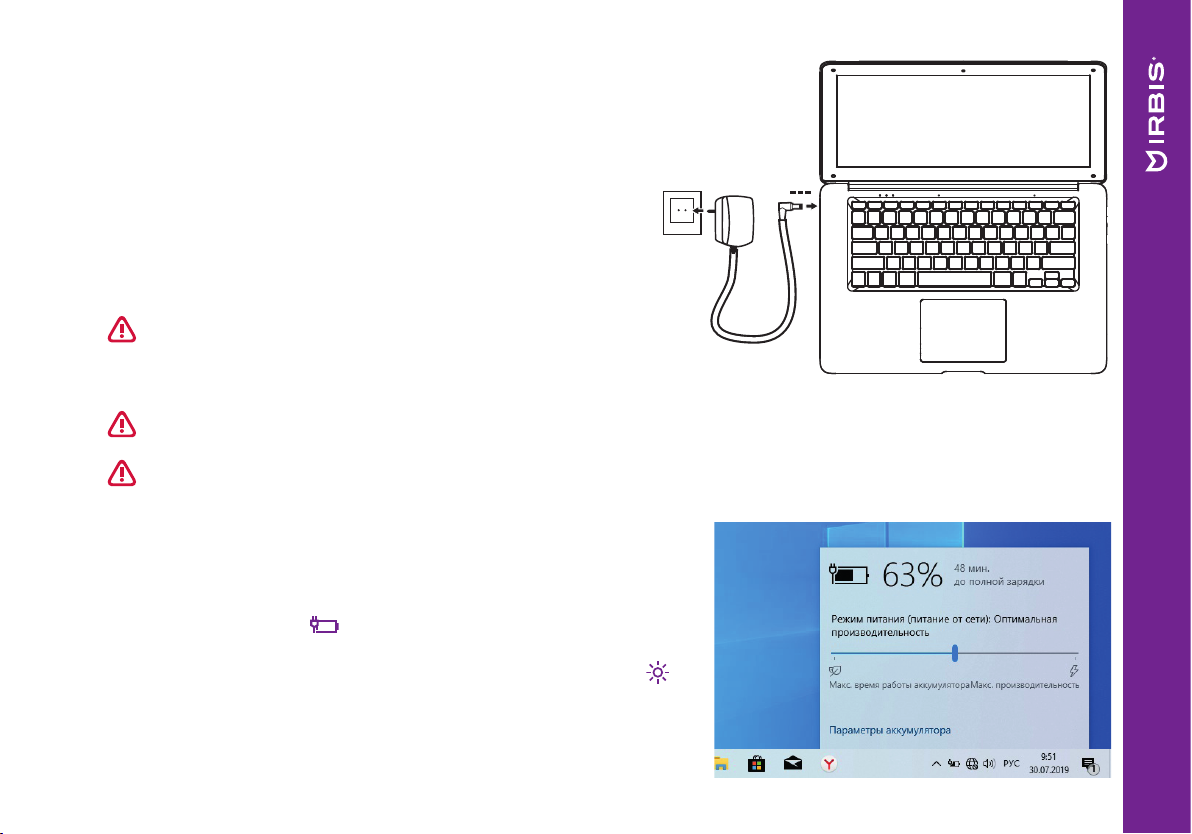
2. Начало работы
Зарядка батареи
Ноутбук оборудован встроенным аккумулятором. Перед
первым использованием батарея может быть разряжена,
рекомендуем зарядить ее при первой же возможности. Для
этого подключите разъем питания (DC-in) к ноутбуку и подсоедините вилку сетевого адаптера (AC) к электрической розетке. Рядом с разъемом питания находится светодиодный
индикатор процесса зарядки.
Используйте только адаптер питания и кабели, поставляе-
мые в комплекте с устройством. При использовании неоригинальных компонентов зарядка может выполняться медленно или не выполняться вообще.
Нагревание поверхности ноутбука в процессе зарядки считается допустимым и не свидетельствует о его неис-
правности.
Вы можете использовать ноутбук при зарядке. Для отключения зарядного устройства отсоедините его от сети.
Убедитесь, что розетка находится в доступном месте.
Оптимизация работы батареи
В этом разделе представлены способы повышения эффективности работы батареи.
y Индикатор батареи находится в строке состояния в правом
нижнему углу экрана . При нажатии на него всплывает меню
с настройками питания.
y Режимы питания. Нажимая на значок яркости экрана , Вы
можете настроить нужный уровень яркости. Чем выше уровень
яркости, тем больше энергии батареи потребляет ноутбук.
y Режим экономии заряда. При включении этого режима ноут-
Ноутбук IRBIS NB266/NB267/NB268/NB269 · Инструкция по эксплуатации
www.irbis-digital.ru
5
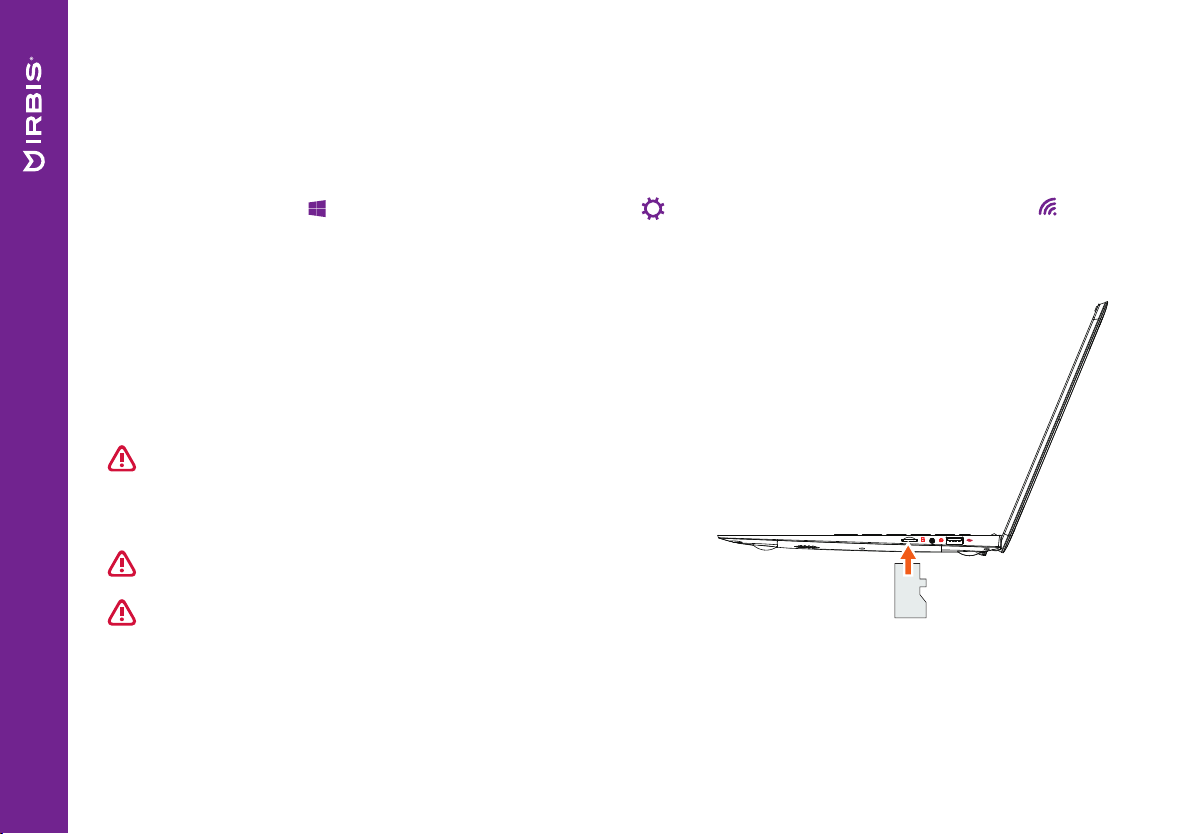
бук перейдет в энергосберегающий режим.
y Питание и спящий режим: нажмите на значок индикатора батареи, затем на «Параметры питания и спя-
щий режим», в открывшемся окне выставите необходимые Вам параметры.
y Отключите или отсоедините устройства, которыми Вы не пользуетесь. Многие USB-устройства потребля-
ют энергию при подключении.
y Выключите Wi-Fi: Если Вы не используете Wi-Fi, Вы можете отключить его для экономии энергии батареи.
Нажмите меню Пуск , войдите в раздел «Параметры» , нажмите «Сеть и Интернет» «Wi-Fi» и вы-
ключите беспроводное соединение.
Установка карты памяти
Ноутбук оборудован слотом для карты памяти формата MicroSD.
Отсек со слотом расположен на правом боку ноутбука.
Вы можете расширить память ноутбука и хранить больше дополнительных файлов мультимедиа, добавив карту MicroSD. В зависимости от производителя карт памяти и типа, некоторые карты
памяти могут быть несовместимы с Вашим устройством.
Некоторые карты памяти могут быть не полностью совместимы-
ми с устройством. Использование несовместимой карты может
повредить устройство или карту памяти, или повредить данные,
хранящиеся на ней. Устройство поддерживает карты SDHC/SDXC
объемом до 512 ГБ.
Частая запись и стирание данных сокращают продолжитель-
ность жизни карт памяти.
Извлечение карты памяти: для извлечения карты MicroSD нажми-
те на нее и вытяните её из разъема.
Карта памяти
MicroSD
Ноутбук IRBIS NB266/NB267/NB268/NB269 · Инструкция по эксплуатации
6
www.irbis-digital.ru
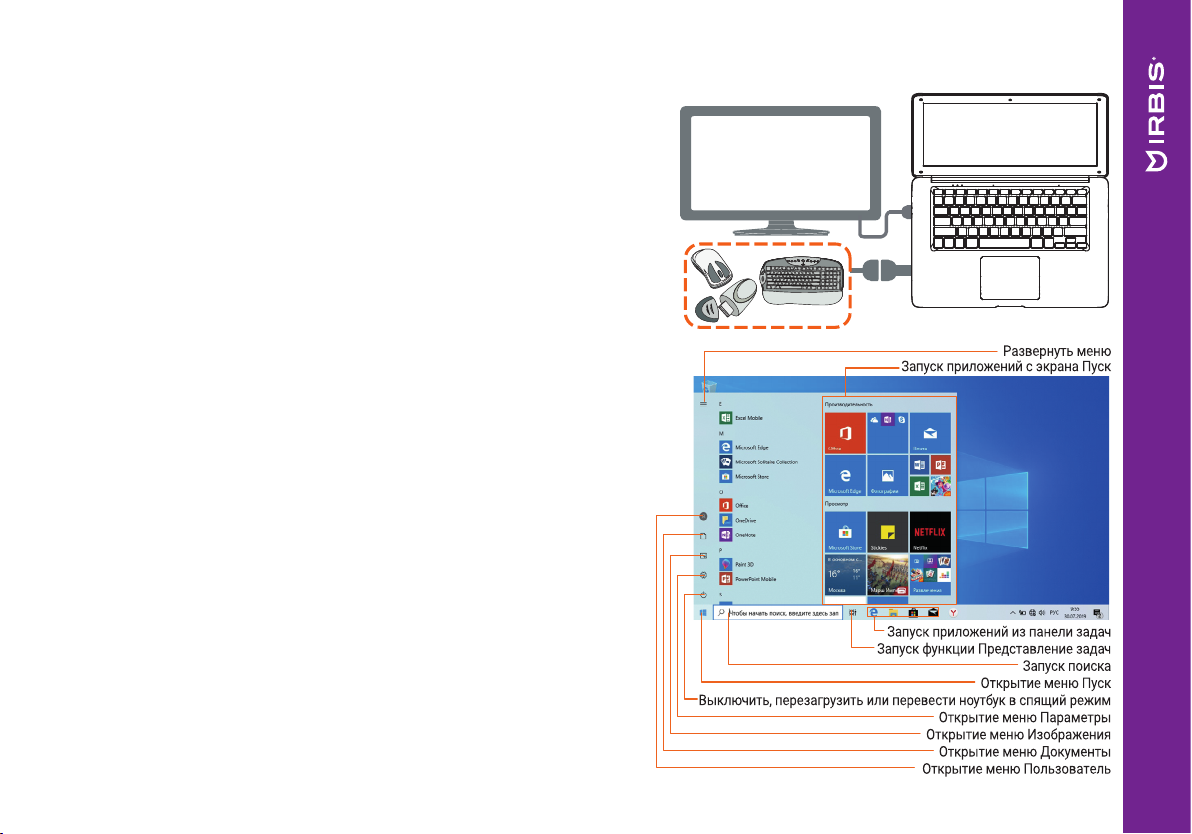
Подключение HDMI-совместимого дисплея
1. Подключите коннектор mini-HDMI к порту mini-HDMI Вашего
ноутбука.
2. Подключите кабель HDMI к порту HDMI на HDMI-совмести-
мом устройстве.
Подключение USB-устройств
В Вашем ноутбуке есть 2 полноразмерных USB порта. Вы можете подключить USB-устройства: флеш-накопитель, внешний
жесткий диск или USB микрофоны, мышку, клавиатуру и др.
3. Меню Пуск
Начальный экран
Меню Пуск является основным шлюзом для программ,
приложений, папок и настроек.
Меню Пуск можно использовать для выполнения следующих действий:
y запуск программ и приложений;
y запуск часто используемых программ или приложений;
y изменение настроек;
y получение справки о Windows;
y выключение ноутбука;
y выход или переключение на другую учетную запись.
www.irbis-digital.ru
Ноутбук IRBIS NB266/NB267/NB268/NB269 · Инструкция по эксплуатации
7
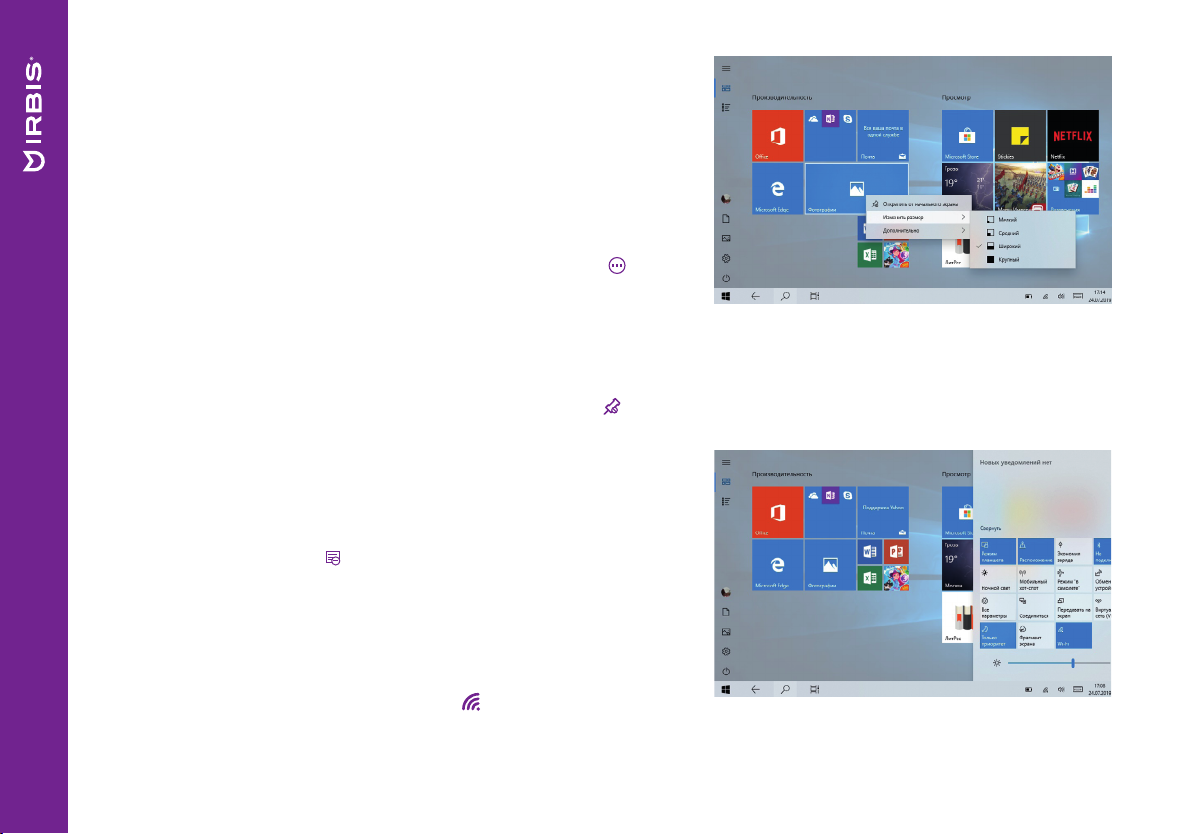
Настройка Меню Пуск
Вы можете изменять размер и перемещать плитки приложений
на стартовом экране.
Изменение размера плиток
Чтобы изменить размер плитки:
1. Нажмите правой клавишей мышки на плитку, которую хотите
изменить.
2. Нажмите кнопку, определяющую параметры плитки .
3. Выберите размер, который Вам нужен.
Открепление плитки с экрана
Чтобы удалить плитку с экрана:
1. Нажмите правой клавишей мыши на плитку, которую хотите изменить.
2. Нажмите кнопку «Открепить от начального экрана» .
4. Центр Уведомлений
Центр Уведомлений - место, где собраны все самые необходимые настройки Вашего ноутбука.
Чтобы открыть Центр Уведомлений, необходимо нажать на значок Центра Уведомлений .
С помощью Центра Уведомлений Вы можете:
y создавать заметки с помощью приложения OneNote;
y включать Bluetooth соединение;
y регулировать яркость экрана;
y подключаться к беспроводной сети Wi-Fi. Для первого подклю-
чения к сети Wi-Fi нажмите на значок , выберите Вашу беспро-
водную сеть, введите пароль;
Ноутбук IRBIS NB266/NB267/NB268/NB269 · Инструкция по эксплуатации
y включать режимы «Не беспокоить» (фокусировка внимания) и «В самолете».
8
www.irbis-digital.ru
